虛幻UE4中移動端水材質的設置
來源:
52vr |
責任編輯:傳說的落葉 |
發布時間: 2019-05-17 08:26 | 瀏覽量:
內容:
*概述
*紋理文件
*基本顏色
*法線的設置
*標量參數和材質屬性
*場景設置
*最終效果
概述
本教程由52VR翻譯自unrealengine官方,在本教程中,我們將教您如何創建可以在移動設備上使用的實例化水資源。本教程是最新版本,支持只有在高端移動設備(如iPad Pro)才能進行的高品質移動端反射渲染功能。
【請一定要下載本頁面上的紋理文件】
【還要確保您的項目設置>渲染(Rendering)>允許靜態照明(Allow Static Lighting)已啟用】
這對于確保反射能夠正常工作非常重要。
紋理文件
文件下載:http://pan.baidu.com/s/1dF9sIkx
基本顏色
1.使用最高質量的移動設備/平板電腦創建新項目——空白藍圖項目。
2.導入從該頁面的上述鏈接中下載并解壓出兩個紋理文件。
3.創建一個新的材質,并將上述兩個紋理貼圖拖入這個材質圖里。
4.首先創建兩個新的矢量參數來表示水域顏色——按住“V”鍵并點擊材質藍圖中的空白位置。
5.現在將一個設置為較深的藍色,另一個設置為較淺的藍色。
6.按住“L”鍵在空白位置點擊鼠標左鍵創建一個Lerp節點,并點擊材質圖,。
7.將深色連接到Lerp的“A”端口,將淺色連接到Lerp的“B”端口。
8.空白處點擊右鍵并搜索菲涅爾(Fresnel)節點,并創建它。
9.將菲涅爾(Fresnel)輸出連接到Lerp的Alpha端口,并將Lerp的輸出節點鏈接到材質的基本顏色上。
10.按住“S”鍵在空白位置點擊鼠標左鍵創建一個新的標量參數節點(命名菲涅爾指數)將其連接到exponentln節點用于控制菲涅爾的衰減。

法線的設置
1.接下來,按住“P”鍵在空白位置點擊鼠標左鍵創建兩個Panner節點。這主要用于使水看起來好像正在移動。
2.將兩個Panner節點分別連接到兩個法線貼圖的UVs節點上。
3.將一個Panner的值設置為負值,并將另一個Panner設置為正值。根據速度X和速度Y坐標,我設置的是(-.04,-04)(。04,.04)
4.按住“U”鍵在空白位置點擊鼠標左鍵創建一個TexCoord節點。
5.按住“M”鍵在空白位置點擊鼠標左鍵創建兩個新的乘法節點。這些將有助于在實例化材質時控制法線的大小/平鋪效果。
6.創建兩個新的標量參數。一個命名為大漣漪,一個命名為小漣漪。
7.將TexCoord連接到兩個Multiply節點的“A”端口。
8.將大漣漪參數連接到一個Multiply的'B'端口,將小漣漪參數連接到另一個Multiple的'B'端口。
9.現在將大漣漪圖與Panner的Coordinate節點相連,并將小漣漪與Panner的Coordinate節點相連。
10.創建一個新的Lerp,并將兩個常規的紋理材質分別連接到A端口和B端口。
11.將此Lerp的輸出口與材質的Normal(法線)端口連接。
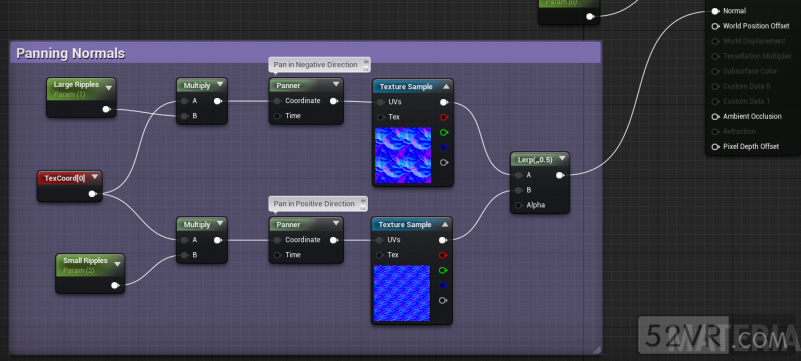
標量參數和材質屬性
1.現在創建三個新的標量參數。
2.分別命名為鏡面,粗糙度和金屬性,并將這些數據連接到相應位置。
3.在材質的“詳細信息”選項卡中,確認已選中“移動”下拉菜單中的的“高質量反射”(High Quality Reflections)
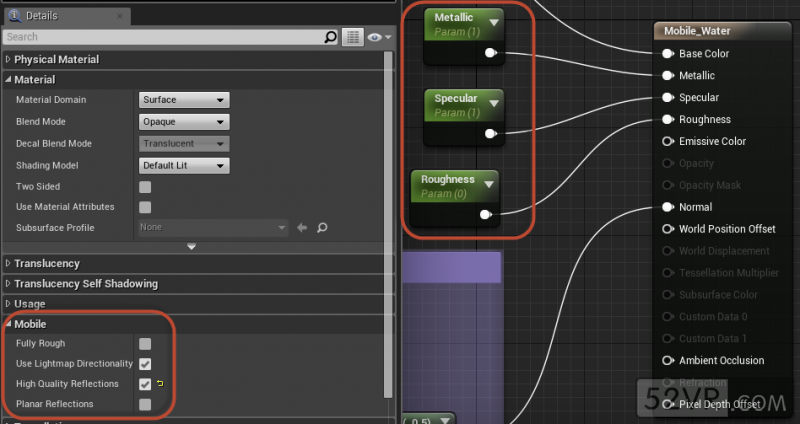
場景設置
1.添加天空盒,將其移動性設置為“靜態”
2.禁止“下半球是黑色”和“投影陰影”
3.添加方向光并設置移動性為“固定”
4.在場景中添加一個基本的球型物體。附上之前做的材質。
5.添加一個球形反射球,并將它放置在之前放入的球體周圍以捕獲反射。

最終效果
部署到高端移動設備時,您的設置的最終效果應如下圖所示。

記住:我應用了實體化材質,并添加了一大堆參數,才獲得了這樣理想的效果。
(本文由52VR開發網白犀牛翻譯,由UE技術工程師姜春雨審核校對)
轉載請注明出處和明確的回鏈地址,否則保留追究責任
http://www.52vr.com/article-1237-1.html
*概述
*紋理文件
*基本顏色
*法線的設置
*標量參數和材質屬性
*場景設置
*最終效果
概述
本教程由52VR翻譯自unrealengine官方,在本教程中,我們將教您如何創建可以在移動設備上使用的實例化水資源。本教程是最新版本,支持只有在高端移動設備(如iPad Pro)才能進行的高品質移動端反射渲染功能。
【請一定要下載本頁面上的紋理文件】
【還要確保您的項目設置>渲染(Rendering)>允許靜態照明(Allow Static Lighting)已啟用】
這對于確保反射能夠正常工作非常重要。
紋理文件
文件下載:http://pan.baidu.com/s/1dF9sIkx
基本顏色
1.使用最高質量的移動設備/平板電腦創建新項目——空白藍圖項目。
2.導入從該頁面的上述鏈接中下載并解壓出兩個紋理文件。
3.創建一個新的材質,并將上述兩個紋理貼圖拖入這個材質圖里。
4.首先創建兩個新的矢量參數來表示水域顏色——按住“V”鍵并點擊材質藍圖中的空白位置。
5.現在將一個設置為較深的藍色,另一個設置為較淺的藍色。
6.按住“L”鍵在空白位置點擊鼠標左鍵創建一個Lerp節點,并點擊材質圖,。
7.將深色連接到Lerp的“A”端口,將淺色連接到Lerp的“B”端口。
8.空白處點擊右鍵并搜索菲涅爾(Fresnel)節點,并創建它。
9.將菲涅爾(Fresnel)輸出連接到Lerp的Alpha端口,并將Lerp的輸出節點鏈接到材質的基本顏色上。
10.按住“S”鍵在空白位置點擊鼠標左鍵創建一個新的標量參數節點(命名菲涅爾指數)將其連接到exponentln節點用于控制菲涅爾的衰減。

法線的設置
1.接下來,按住“P”鍵在空白位置點擊鼠標左鍵創建兩個Panner節點。這主要用于使水看起來好像正在移動。
2.將兩個Panner節點分別連接到兩個法線貼圖的UVs節點上。
3.將一個Panner的值設置為負值,并將另一個Panner設置為正值。根據速度X和速度Y坐標,我設置的是(-.04,-04)(。04,.04)
4.按住“U”鍵在空白位置點擊鼠標左鍵創建一個TexCoord節點。
5.按住“M”鍵在空白位置點擊鼠標左鍵創建兩個新的乘法節點。這些將有助于在實例化材質時控制法線的大小/平鋪效果。
6.創建兩個新的標量參數。一個命名為大漣漪,一個命名為小漣漪。
7.將TexCoord連接到兩個Multiply節點的“A”端口。
8.將大漣漪參數連接到一個Multiply的'B'端口,將小漣漪參數連接到另一個Multiple的'B'端口。
9.現在將大漣漪圖與Panner的Coordinate節點相連,并將小漣漪與Panner的Coordinate節點相連。
10.創建一個新的Lerp,并將兩個常規的紋理材質分別連接到A端口和B端口。
11.將此Lerp的輸出口與材質的Normal(法線)端口連接。
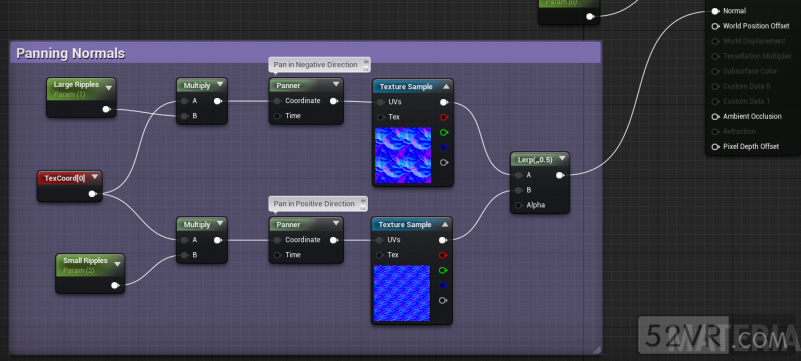
標量參數和材質屬性
1.現在創建三個新的標量參數。
2.分別命名為鏡面,粗糙度和金屬性,并將這些數據連接到相應位置。
3.在材質的“詳細信息”選項卡中,確認已選中“移動”下拉菜單中的的“高質量反射”(High Quality Reflections)
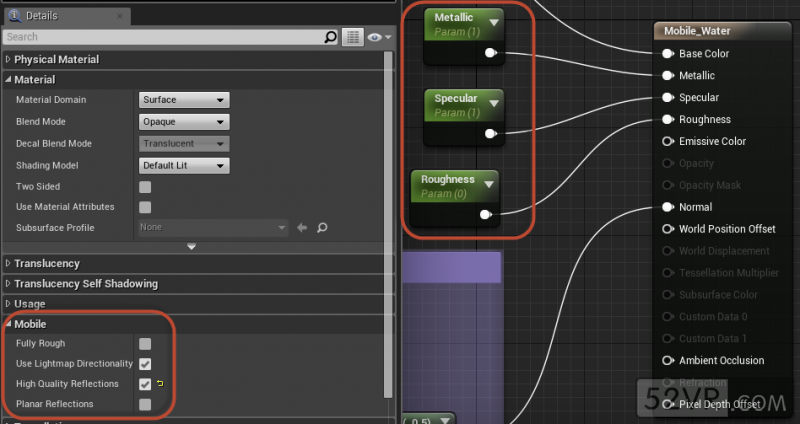
場景設置
1.添加天空盒,將其移動性設置為“靜態”
2.禁止“下半球是黑色”和“投影陰影”
3.添加方向光并設置移動性為“固定”
4.在場景中添加一個基本的球型物體。附上之前做的材質。
5.添加一個球形反射球,并將它放置在之前放入的球體周圍以捕獲反射。

最終效果
部署到高端移動設備時,您的設置的最終效果應如下圖所示。

記住:我應用了實體化材質,并添加了一大堆參數,才獲得了這樣理想的效果。
(本文由52VR開發網白犀牛翻譯,由UE技術工程師姜春雨審核校對)
轉載請注明出處和明確的回鏈地址,否則保留追究責任
http://www.52vr.com/article-1237-1.html
-
分享到:
相關文章
網友評論
全部評論:0條
推薦
熱門







